Considerando a quantidade e a importância dos dados armazenados em nossos dispositivos móveis, é realmente importante que você conheça as etapas para fazer backup do iPhone usando o iCloud e o iTunes.

Faça backup do iPhone usando o iCloud e o iTunes
Durante um período de tempo, o seu iPhone acabará acumulando toneladas de fotos, vídeos, mensagens, contatos e documentos.
Todos esses dados importantes podem ser perdidos se o seu iPhone for danificado, perdido ou roubado e também poderá ser apagado devido a uma falha no software ou erro humano.
Portanto, a Apple fornece dois métodos diferentes para fazer backup do iPhone, incluindo backups automatizados para o iCloud e backups manuais do iTunes que podem ser baixados no seu computador.
Embora os backups automatizados do iCloud sejam fáceis de configurar, eles não devem ser considerados como um backup completo do seu iPhone.
Além disso, os backups do iCloud são limitados a 5 GB de espaço de armazenamento gratuito no iCloud. Se você precisar de mais espaço, precisará se inscrever nos planos mensais de armazenamento do iCloud.
Em comparação, os backups do iTunes não são limitados pelo espaço de armazenamento, pois podem ser baixados localmente no seu computador e incluem quase todos os dados disponíveis no seu iPhone.
1. Faça backup automático do iPhone no iCloud
A Apple fornece aos usuários do dispositivo 5 GB de espaço de armazenamento gratuito no iCloud e você pode usá-lo para configurar o backup automático do seu iPhone ou iPad no iCloud.
1. Abra Configurações e toque no seu Nome Apple ID.

2. Na tela Apple ID, toque no iCloud.

3. Na tela do iCloud, role para baixo e toque em iCloud Backup.

4. Na próxima tela, mova o controle deslizante ao lado de iCloud Backup para a posição ON.

Depois disso, seu iPhone começará a fazer backup automático dos dados essenciais para o iCloud, sempre que estiver conectado para carregar e conectado a uma rede WiFi.
2. Faça backup manualmente do iPhone no iCloud
Em vez de aguardar um backup automatizado do iCloud, você pode iniciar um backup manual do seu dispositivo para o iCloud a qualquer momento, seguindo as etapas abaixo.
1. Abra Configurações> toque em ID Apple> iCloud> Backup do iCloud.

2. Na próxima tela, toque na opção Fazer backup agora.

3. Aguarde a conclusão do processo do iCloud Backup.
3. Faça o backup do iPhone para o computador Windows usando o iTunes
Verifique se você possui a versão mais recente do iTunes instalada no seu computador e siga as etapas abaixo para baixar um backup completo do seu iPhone ou iPad para o computador com Windows.
1. Abra o iTunes no seu computador.
2. Conecte o iPhone à porta USB do computador usando o cabo Lightning para USB fornecido.
3. Aguarde o iPhone aparecer no iTunes e clique no ícone Telefone, como aparece na tela do seu computador.

4. Em seguida, clique na guia Resumo no painel esquerdo. No painel direito, role para baixo até a seção "Backups", selecione a opção Este computador e clique no botão Fazer backup agora.

Você pode marcar a opção Criptografar backup do iPhone, caso queira que as senhas, os dados de integridade e atividade sejam salvos com o backup.
Se você selecionar a opção Backup criptografado, você será solicitado a configurar uma senha para acessar os backups criptografados.
Você precisa se lembrar e anotar essa senha. Você não poderá acessar o backup criptografado sem inserir esta senha.
5. Depois de clicar em Fazer backup agora, o iTunes iniciará o processo de backup completo do seu iPhone e salvará o arquivo de backup no seu computador.
Você poderá ver o progresso do backup na barra superior do computador e das mensagens do sistema à medida que faz o backup do iPhone.
O que está incluído no iCloud Backup?
De acordo com a Apple, um backup do iCloud contém quase todos os dados armazenados no seu dispositivo e não inclui os dados disponíveis no iCloud.
Seguindo esse entendimento, um backup do iCloud não inclui aplicativos, músicas, iMessages, dados de saúde, notas, contatos, calendários, livros e fotos do iCloud.
Somente as fotos armazenadas no seu dispositivo e não disponíveis no iCloud serão salvas e disponíveis para restauração em um backup do iCloud.
O que está incluído no iTunes Backup?
Um backup do iPhone do iTunes inclui quase todos os dados disponíveis no seu dispositivo, incluindo todas as fotos, vídeos, mensagens, contatos, calendário, aplicativos e dados de saúde.
Aplicativos, músicas, filmes, podcasts, toques e livros não estão incluídos no backup do iTunes, pois podem ser facilmente baixados na App Store.
No entanto, você pode transferir facilmente itens comprados do iTunes e App Store para o iPhone seguindo as etapas abaixo.
1. Abra o iTunes no seu computador.
2. Conecte seu iPhone à porta USB do computador usando o cabo Lighting to USB fornecido.
3. Quando o iPhone aparecer no iTunes, clique em Arquivo> Dispositivos> Transferir compras do iPhone.
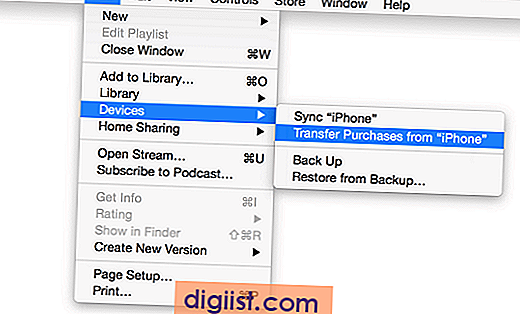
4. Todas as compras serão transferidas para o seu iPhone.
Espero que isso tenha lhe proporcionado uma boa compreensão dos dois métodos diferentes disponíveis para fazer backup do seu iPhone ou iPad.





